ChatGPT对话导出与保存方法详解
时间:2025-06-26 11:03:58 231浏览 收藏
亲爱的编程学习爱好者,如果你点开了这篇文章,说明你对《ChatGPT对话导出方法与保存技巧》很感兴趣。本篇文章就来给大家详细解析一下,主要介绍一下,希望所有认真读完的童鞋们,都有实质性的提高。
可以导出ChatGPT对话记录,但需手动操作或借助工具。1. 网页端可手动复制粘贴对话内容到文档中保存;2. 使用浏览器扩展如ChatGPT History & Exporter等自动导出为TXT或Markdown格式;3. API开发者可通过写入数据库或导出JSON日志备份数据;4. 移动端暂无官方导出功能,可用截图或复制内容通过邮件等方式保存。
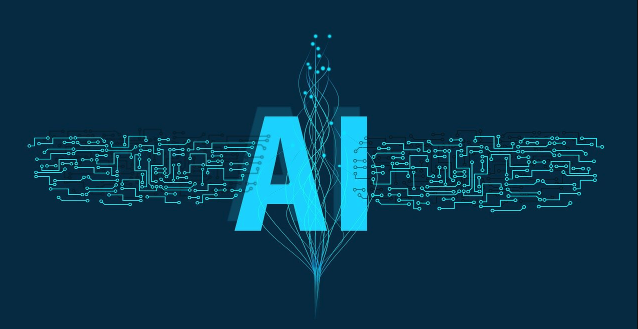
如果你用过ChatGPT,可能会有导出对话记录的需求,比如备份、整理思路或者用于其他用途。但OpenAI并没有提供一个显眼的“一键导出”按钮,所以很多人会困惑:到底能不能导出?怎么操作?

答案是:可以导出,但方式需要你自己动手操作,并不是在界面上点几下就能完成的。

一、网页端手动复制粘贴是最直接的方法
目前,在网页版ChatGPT(包括免费版和Plus会员)中,最通用的方式就是手动复制对话内容。虽然听起来有点原始,但却是大多数用户实际采用的做法。
- 打开你要保存的对话
- 选中全部内容或你需要的部分
- 右键选择“复制”或使用快捷键 Ctrl+C / Cmd+C
- 粘贴到Word、Notepad、Markdown文件或其他笔记软件中保存
小技巧:如果你希望保留时间戳或角色信息(如“你:”、“ChatGPT:”),可以在复制前截图或在粘贴后手动添加说明。
这种方式适合偶尔导出、数据量不大的场景,但如果对话很多、频率很高,就显得比较麻烦了。
二、使用浏览器扩展提高效率
如果你经常要保存对话记录,可以考虑安装一些浏览器插件来自动帮你抓取和导出内容。
例如:
- ChatGPT History & Exporter
- Copy as Markdown
- Prompt Saver
这些插件可以帮助你:
- 快速导出为文本文件(TXT)
- 导出为Markdown格式,便于整理归档
- 自动保存每次对话,避免遗漏
注意:使用第三方插件时要注意安全,不要随便授权过多权限,建议选择开源或评价较好的插件。
三、API用户可定期备份数据(适用于开发者)
如果你是通过OpenAI API调用ChatGPT模型的开发者,那你的“对话记录”更多体现在请求日志和数据库中。
你可以:
- 在调用API时将输入输出写入本地数据库
- 定期导出JSON格式的日志文件
- 使用脚本自动归档,比如按天/按项目分类存储
这类做法更系统化,也更适合长期积累和分析使用情况。
四、移动端暂时没有官方导出功能
目前iOS或Android上的ChatGPT App还没有内置导出功能,如果你想保存手机端的对话,唯一可行的方式还是截图+复制粘贴。
有些用户会选择在App里复制完内容后,发给自己邮箱或笔记软件,也算是一种变通方法。
基本上就这些方法了。虽然ChatGPT没有像Excel那样直接“导出为文件”的功能,但通过复制粘贴、插件辅助或API日志管理,也能满足大部分人的需求。关键是根据自己的使用频率和习惯,找到最适合的方式。
本篇关于《ChatGPT对话导出与保存方法详解》的介绍就到此结束啦,但是学无止境,想要了解学习更多关于科技周边的相关知识,请关注golang学习网公众号!
-
501 收藏
-
501 收藏
-
501 收藏
-
501 收藏
-
501 收藏
-
407 收藏
-
147 收藏
-
165 收藏
-
143 收藏
-
320 收藏
-
110 收藏
-
500 收藏
-
269 收藏
-
282 收藏
-
135 收藏
-
444 收藏
-
398 收藏
-

- 前端进阶之JavaScript设计模式
- 设计模式是开发人员在软件开发过程中面临一般问题时的解决方案,代表了最佳的实践。本课程的主打内容包括JS常见设计模式以及具体应用场景,打造一站式知识长龙服务,适合有JS基础的同学学习。
- 立即学习 543次学习
-

- GO语言核心编程课程
- 本课程采用真实案例,全面具体可落地,从理论到实践,一步一步将GO核心编程技术、编程思想、底层实现融会贯通,使学习者贴近时代脉搏,做IT互联网时代的弄潮儿。
- 立即学习 516次学习
-

- 简单聊聊mysql8与网络通信
- 如有问题加微信:Le-studyg;在课程中,我们将首先介绍MySQL8的新特性,包括性能优化、安全增强、新数据类型等,帮助学生快速熟悉MySQL8的最新功能。接着,我们将深入解析MySQL的网络通信机制,包括协议、连接管理、数据传输等,让
- 立即学习 500次学习
-

- JavaScript正则表达式基础与实战
- 在任何一门编程语言中,正则表达式,都是一项重要的知识,它提供了高效的字符串匹配与捕获机制,可以极大的简化程序设计。
- 立即学习 487次学习
-

- 从零制作响应式网站—Grid布局
- 本系列教程将展示从零制作一个假想的网络科技公司官网,分为导航,轮播,关于我们,成功案例,服务流程,团队介绍,数据部分,公司动态,底部信息等内容区块。网站整体采用CSSGrid布局,支持响应式,有流畅过渡和展现动画。
- 立即学习 485次学习

